При переходе на более старший тариф все параметры виртуального сервера изменяются автоматически. В том числе увеличивается размер жесткого диска. Однако операционная система при этом продолжает работать с тем размером раздела, который был указан при первичной установке.
Расширить раздел до полного нового объема можно двумя способами. Либо просто запустить переустановку ОС через панель, либо выполнить ряд простых операций:
Итак, наблюдаем картину несоответствия. Операции со смонтированной корневой ФС невозможны, поэтому все действия будем производить загрузившись с RESCUE диска.
Первым делом сервер необходимо выключить, выполнив команду
poweroff1. В панели управления выберите нужную VM и справа в функциях активируйте режим восстановления:
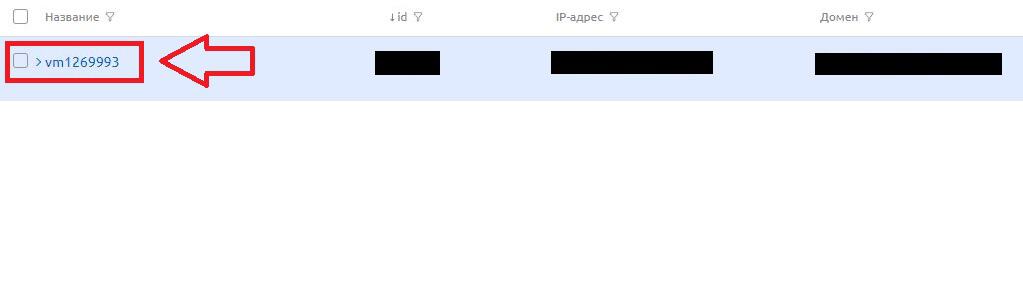
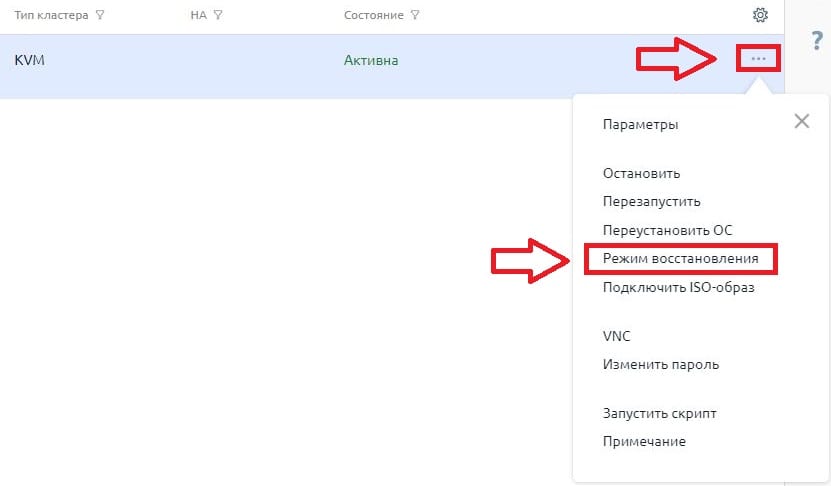
2. Далее необходимо согласиться с запуском и выполнить перезагрузку:
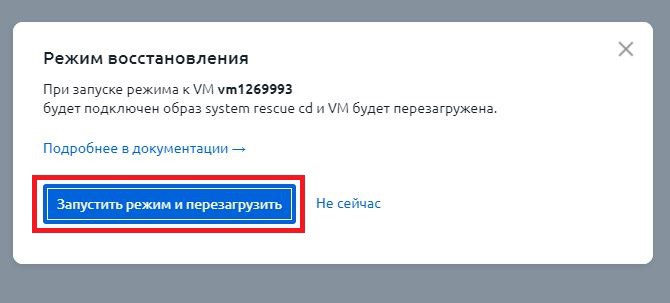
3. После чего, виртуальная машина перезагрузится и сообщит о том, что перешла в режим восстановления:
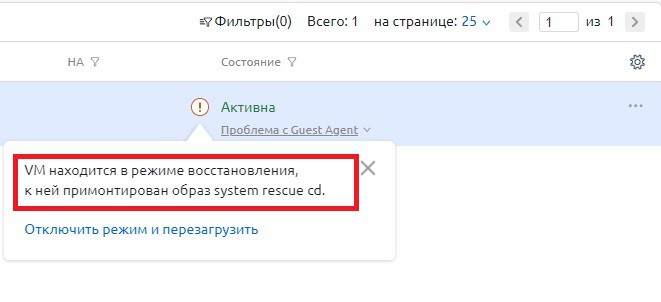
4. Перейдите в VNC консоль, где отобразится следующее окно:
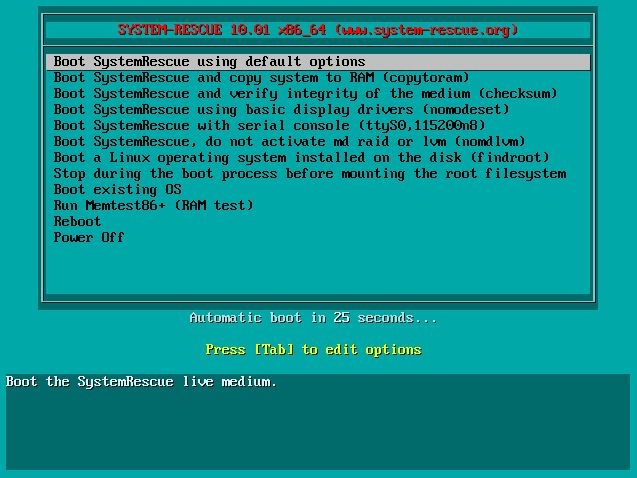
5. На данном этапе требуется нажать ENTER и ожидать загрузку. На скриншоте http://www.system-rescue-cd.org/:
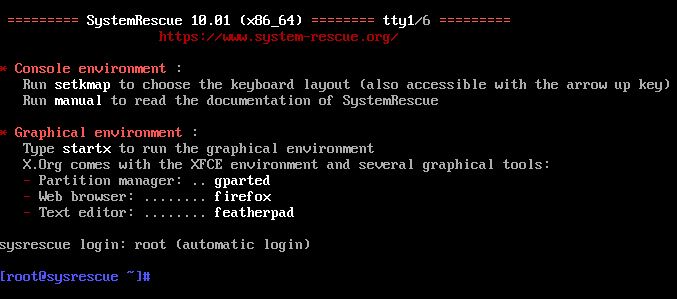
6. Переходим к главной части.lsblk - показать блочные устройства. Нужный нам раздел - это /dev/vda2e2fsck -f /dev/vda2 - выполнить проверку диска на ошибки перед изменением.resize2fs /dev/vda2 - увеличить размер ФС до максимально возможного.poweroff - выключить сервер.
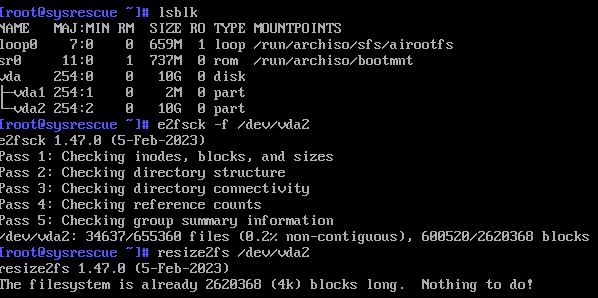
7. В нашем случае, система сообщает, что увеличение размера не требуется. Все свободное место уже принадлежит разделу. Далее необходимо снова активировать режим восстановления:
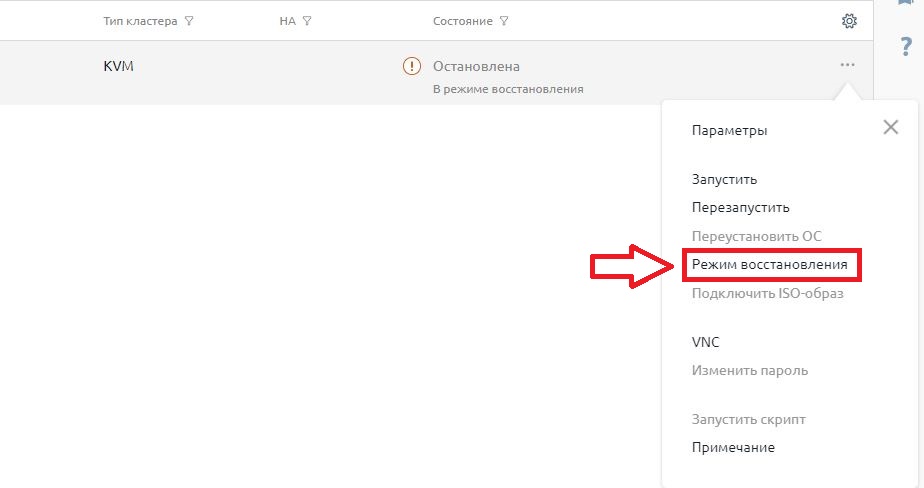
8. И подтвердить отключение и перезагрузку:
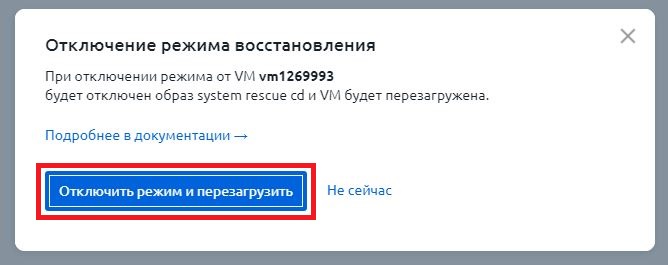
9. После чего, виртуальная машина перезагрузится и запустится с рабочего образа. Проверяем изменение раздела диска:
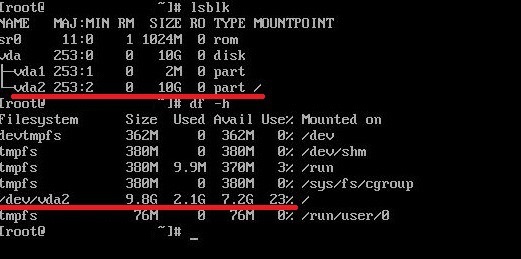
Все отлично. Раздел использует весь доступный объем памяти.